情報番号:017703 【更新日:2024.07.12】
「アクションセンター」について<Windows 10>
対応機器・対象OSとカテゴリ
| 対応機種 |
|
| 対象OS |
Windows 10 |
| カテゴリ |
Windowsの操作/設定 |
回答・対処方法
内容と対応
ここでは、「アクションセンター」について説明します。
※本情報は、Windows 10 2022 Update(Windows 10 バージョン 22H2)を元に作成しています。バージョンが異なると若干手順や画面が異なる場合があります。ご了承ください。お使いのパソコンのWindows 10バージョンを確認するには、[017041:Windowsのバージョンとビルド番号を確認する方法<Windows 10>]を参照してください。
Windowsの設定や各アプリからさまざまな通知が画面右下に表示(トースト通知)され、5秒(既定)すると自動的に消えます。
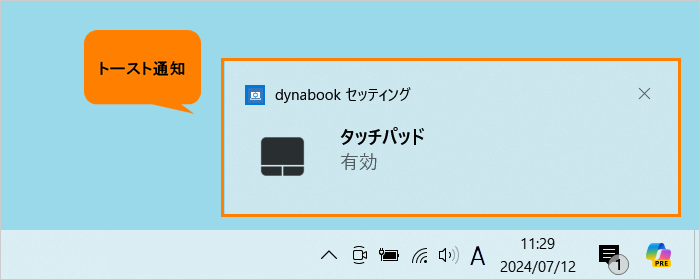 (図1)
(図1)
消えてしまった通知の内容は、「アクションセンター」上でまとめて確認することができます。(一部のトースト通知は、「アクションセンター」に履歴として表示されません。)
「アクションセンター」は通知領域の[アクションセンター]アイコンをクリックして開くことができます。
※「アクションセンター」アイコンの表示は、状況によって異なります。
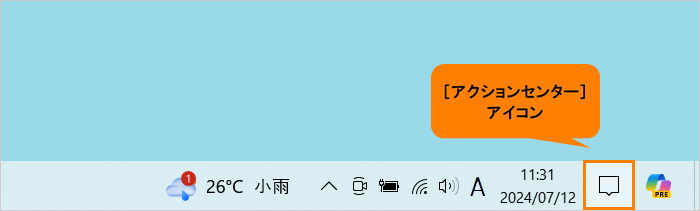 (図2)
(図2)
「アクションセンター」の「通知エリア」に表示されている通知の履歴をクリックし、詳細を確認したり、設定を変更する画面を表示したりすることができます。
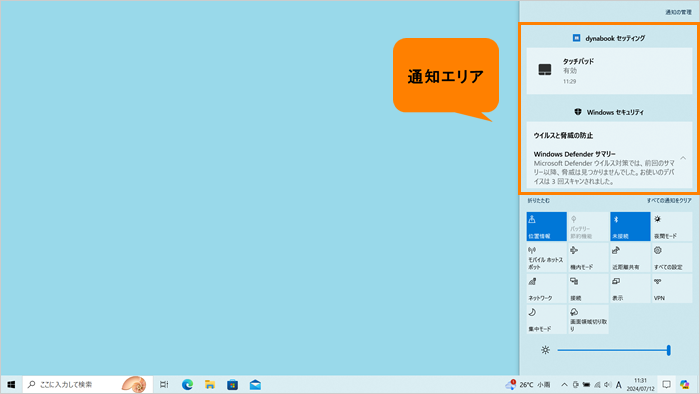 (図3)
(図3)
また「アクションセンター」の下部には、クイックアクション(よく使う設定などのアイコン)が表示され、すばやく設定を変更することができます。
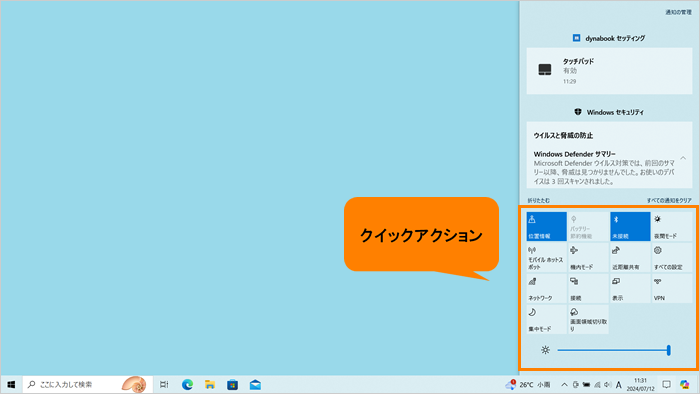 (図4)
(図4)
「アクションセンター」の使いかた
以上
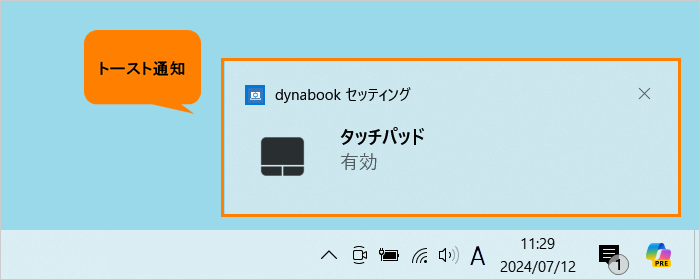 (図1)
(図1)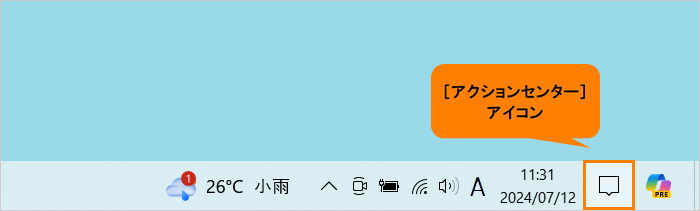 (図2)
(図2)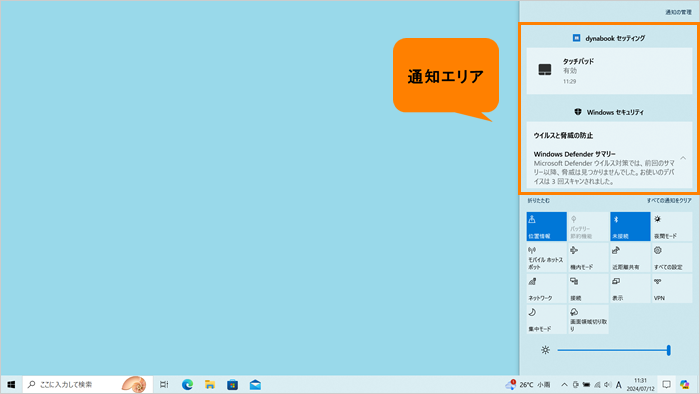 (図3)
(図3)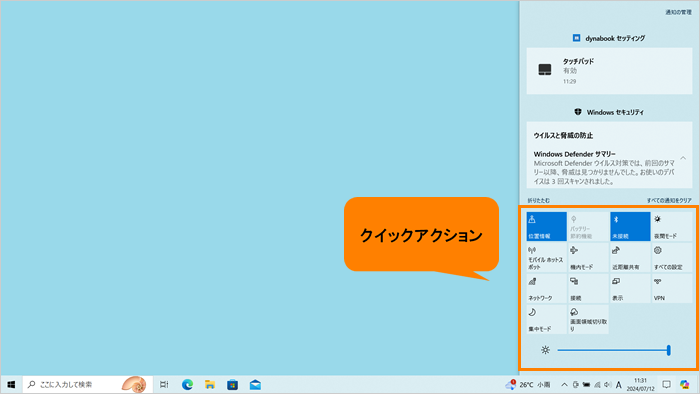 (図4)
(図4)